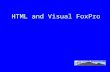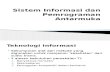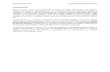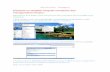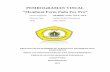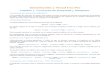TUTORIAL FoxPro Aktifkan program Microsoft Visual FoxPro Start,- All program,- Bisnis Accounting,- Development -, Microsoft Visual FoxPro

Welcome message from author
This document is posted to help you gain knowledge. Please leave a comment to let me know what you think about it! Share it to your friends and learn new things together.
Transcript

TUTORIAL FoxPro
Aktifkan program Microsoft Visual FoxPro
Start,- All program,- Bisnis Accounting,- Development -, Microsoft Visual FoxPro

Pilih file – klik New
Pilih Project – Klik New File

Simpan dengan nama “PNILAI_SISWA” – Klik Save
Pilih Data – Database – Plih New – Klik New Database

Simpan dengan nama”DNILAI_SISWA” – Klik Save
Kemudian akan muncul jendela Database anda pilih saja Table – Kemudian Klik New Table

Simpan dengan nama”TNILAI_SISWA” – Klik Save
Masukkan struktur Table seperti diatas ini. Kemudian pilih OK

Kemudian klik View, dan klik browse”Tnilai_siswa(Dnilai siswa!tnilai_siswa)”

Setelah itu klik view, pilih Append mode, dan pilih editfcvbg

Isikan data yang akan di buat table
Untuk melihat tabelnya Klik View , Pilih Browse

Kemudian akan tampil tabel seperti di atas
Setelah semua selesai, untuk penyimpanan, Klik tool, pilih options

Setelah itu akan tampil menu seperti diatas, pilih dan klik pilihan yang di beri tanda warna
merah.
setelah itu pilih SetAs Default, kemudian klik OK
Related Documents